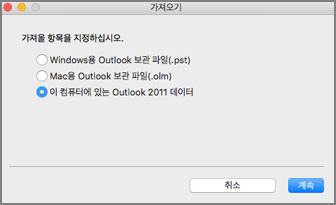Mac용 Outlook 2011 데이터는 가져오기 페이지의 옵션 중 하나입니다. 한 컴퓨터에서 다른 컴퓨터로 업그레이드하거나 Mac용 Outlook 2016 로 업그레이드할 때 이 기능을 사용합니다.
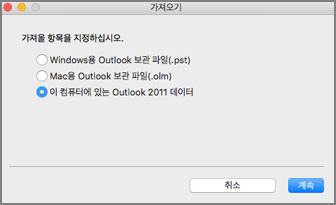
Outlook 데이터에는 전자 메일 메시지, 연락처, 작업, 일정 및 설정과 같은 특정 Outlook 2011 계정과 관련된 정보가 포함됩니다. 이 데이터 집합은 Outlook 2011에서 "ID"라고 했습니다. 지금은 프로필이라고 합니다.
오류가 발생할 때 수행할 작업
Outlook 2011 데이터를 가져오려고 할 때 다음 오류가 표시되면 새 프로필(ID)을 만들고 기본값으로 설정한 다음 가져오기를 다시 시도합니다.
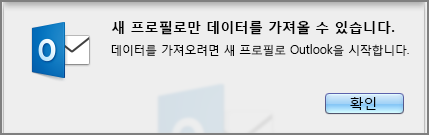
-
새 프로필을 만들려면 Finder에서 애플리케이션 폴더를 검색합니다. Ctrl 키를 누른 다음 Microsoft Outlook을 선택하여 상황에 맞는 메뉴를 확인합니다. 패키지 콘텐츠 표시를 선택합니다.
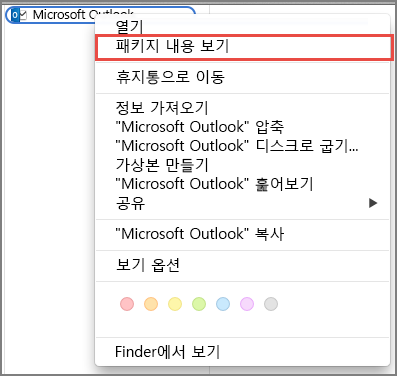
-
Contents > SharedSupport 폴더에서 Outlook 프로필 관리자를 두 번 클릭합니다.
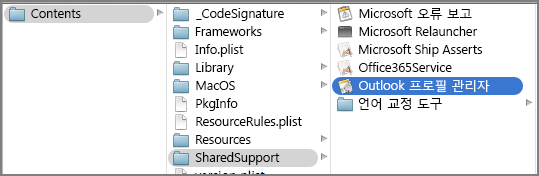
-
Outlook 프로필 관리자 창에서

-
다음으로 옵션 단추를 선택한 다음 기본값으로 설정합니다.
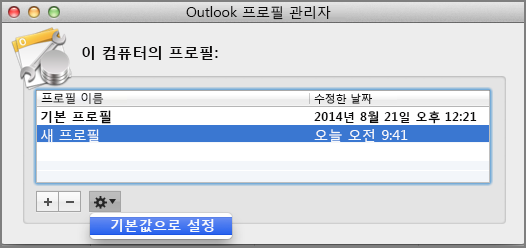
-
새 기본 프로필을 설정한 후 Mac용 Outlook을 열고 파일 > 가져오기를 선택합니다.
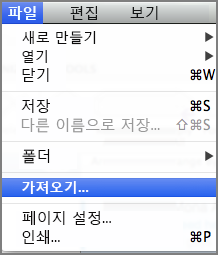
-
가져올 콘텐츠를 선택하고 계속을 클릭합니다. 가져오기 화면에 지시된 대로 나머지 단계를 완료합니다.